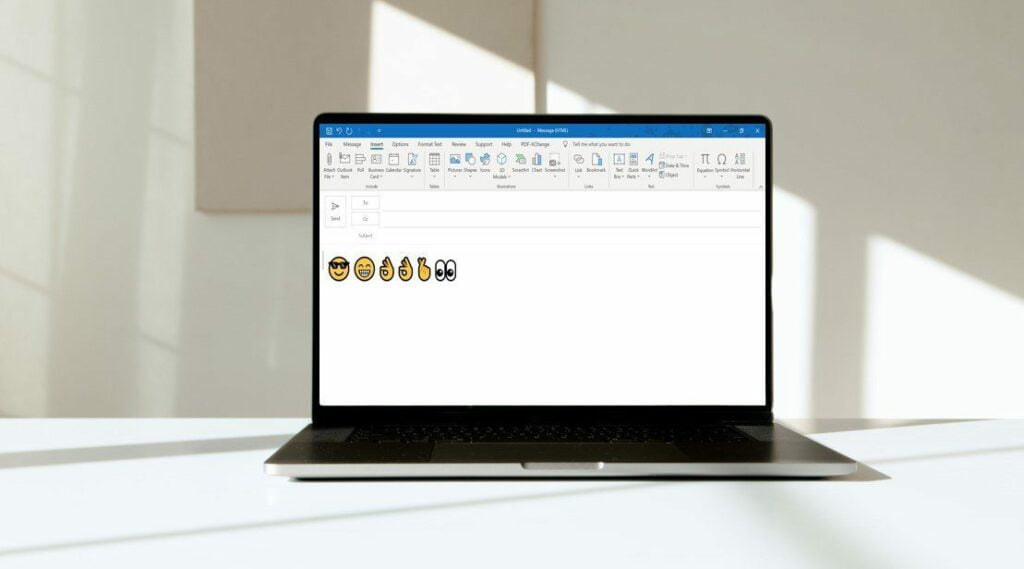Los emojis tienen una forma de animar las conversaciones y proporcionar una forma alternativa de expresar emociones cuando nos faltan las palabras adecuadas. El uso de emoji es bastante alto en las plataformas de mensajería de redes sociales como WhatsApp, Twitter y Facebook. Los desarrolladores de redes sociales también prestan mucha atención a proporcionar una variedad de opciones de emoji a los usuarios con regularidad.
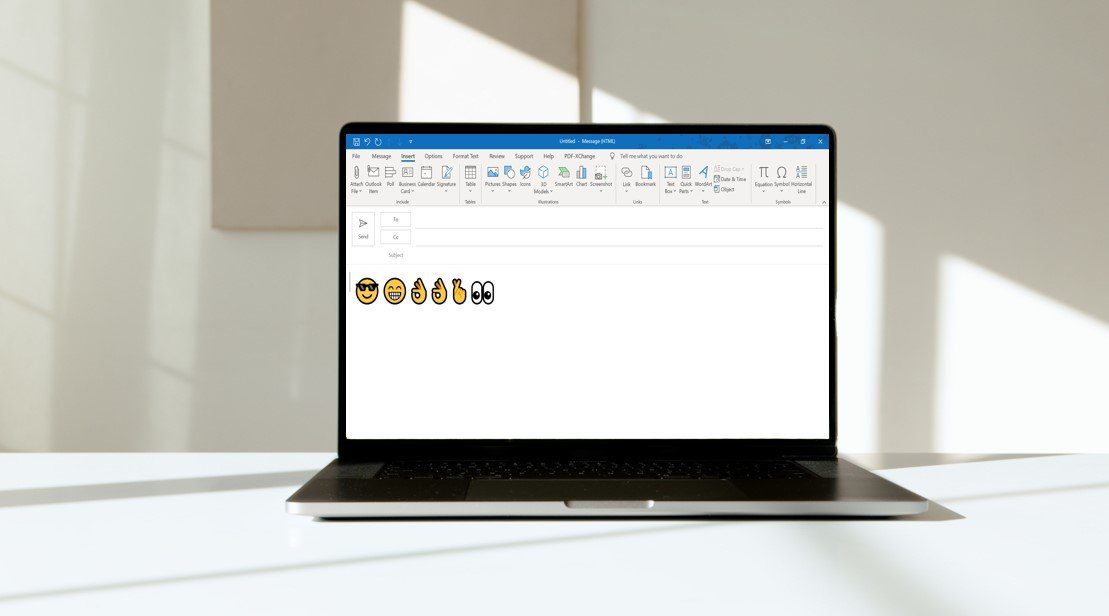
Sin embargo, el uso de emoji es mínimo en plataformas de correo electrónico como Microsoft Outlook, ya que la mayoría de los usuarios no saben de su existencia. La buena noticia es que también puedes incorporar emojis en tus correos electrónicos de Microsoft Outlook. Así es como funciona:
Insertar emojis usando el panel de emojis en Windows 10 y 11
No hay restricciones sobre dónde los usuarios pueden insertar un emoji en Microsoft Outlook. Puede insertar emojis en la línea de asunto o en el cuerpo de un correo electrónico. En este primer método, insertará el emoji iniciando el panel a través de atajos de teclado. Verifique los pasos a continuación:
Paso 1: Inicie Microsoft Outlook.
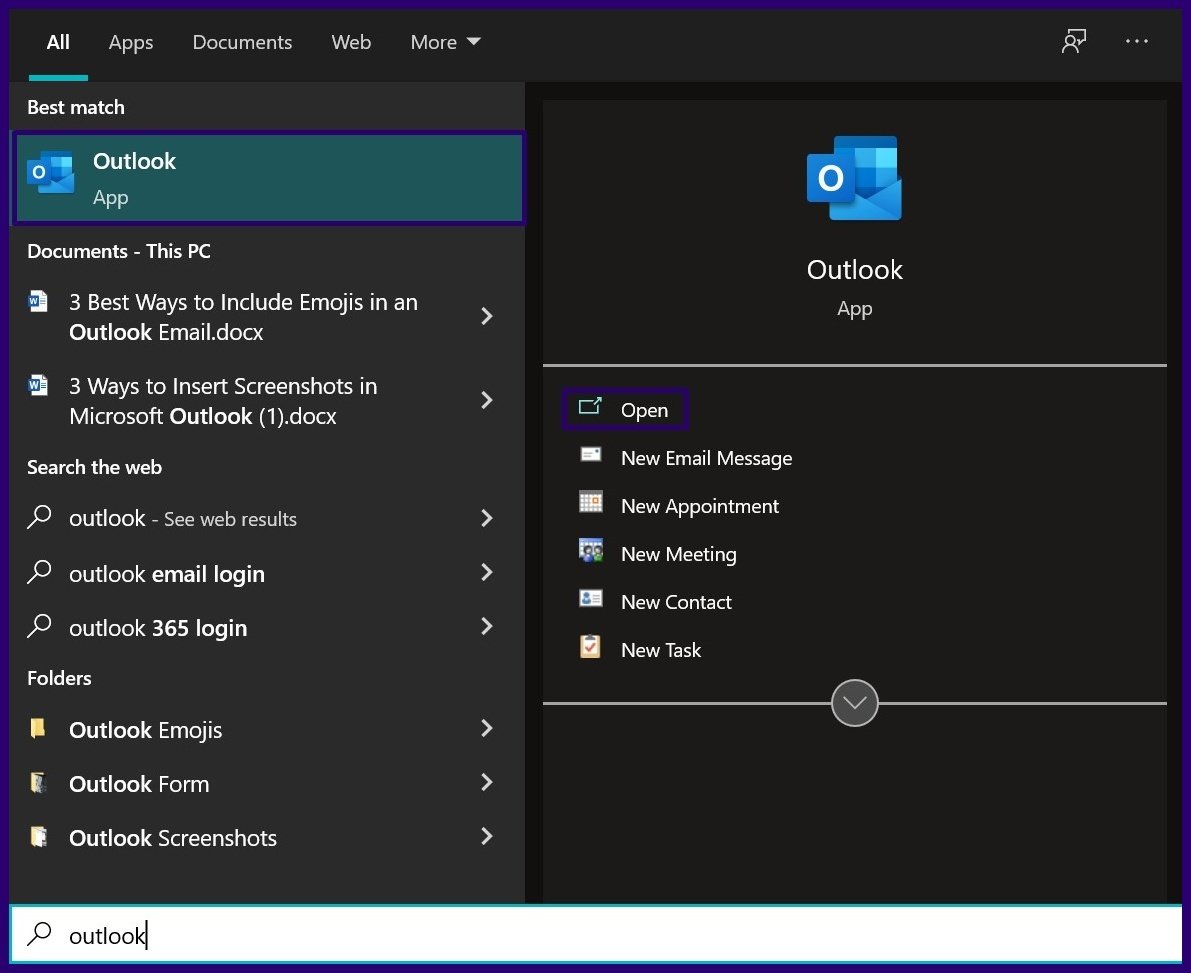
Paso 2: En la cinta, haga clic en Nuevo correo electrónico o haga clic en Reenviar o Responder en cualquier correo electrónico en su bandeja de entrada, dependiendo de si está creando un nuevo correo o respondiendo a uno en su bandeja de entrada.
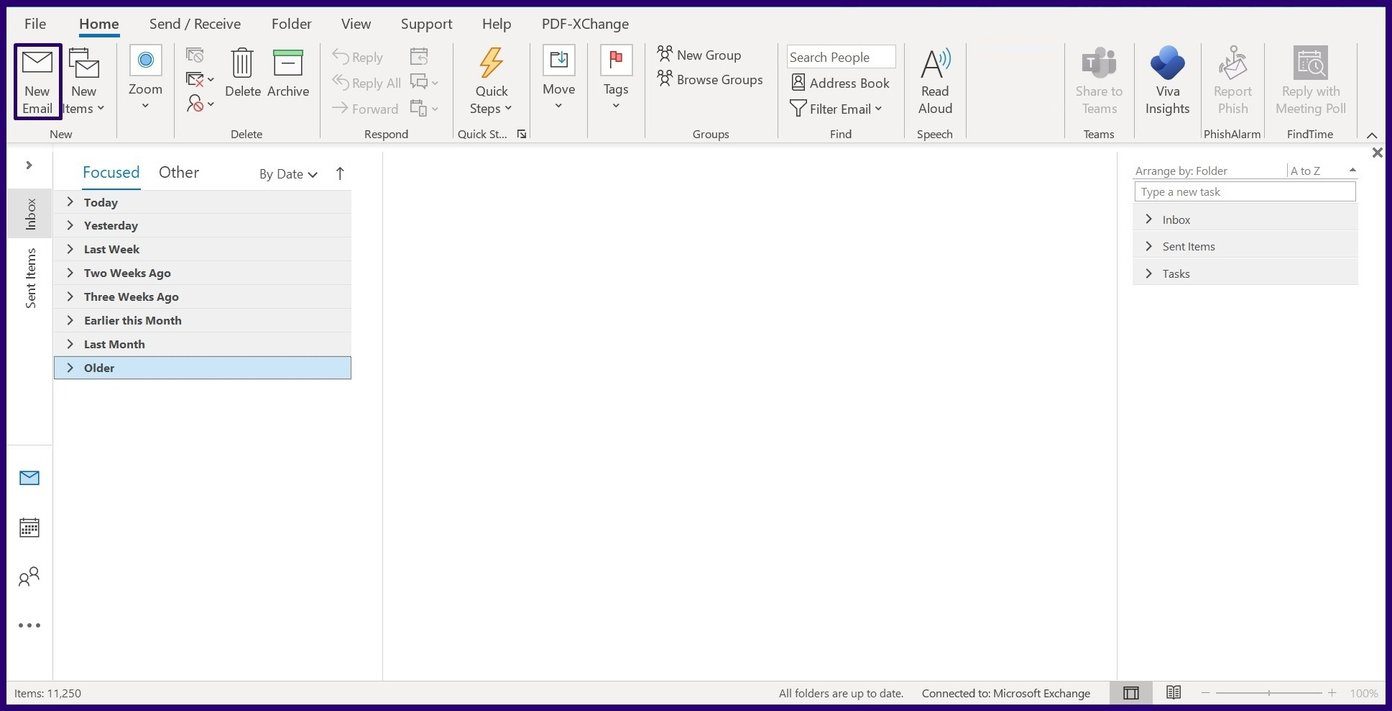
Paso 3: Coloque el cursor en la parte del correo electrónico donde necesita insertar el emoji.
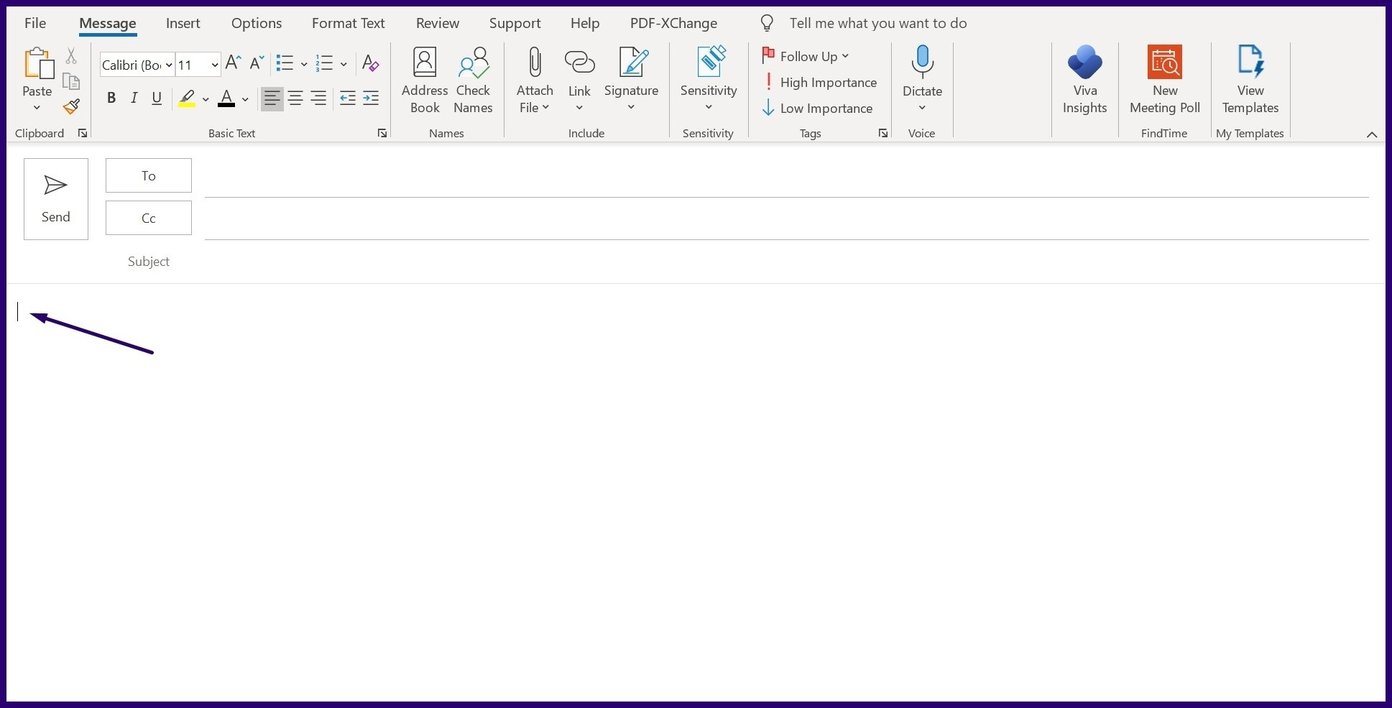
Paso 4: Presione las teclas de Windows + punto y coma (;) simultáneamente en su teclado para iniciar el panel de emoji. Si esta opción no funciona, presione las teclas de Windows + punto (.).
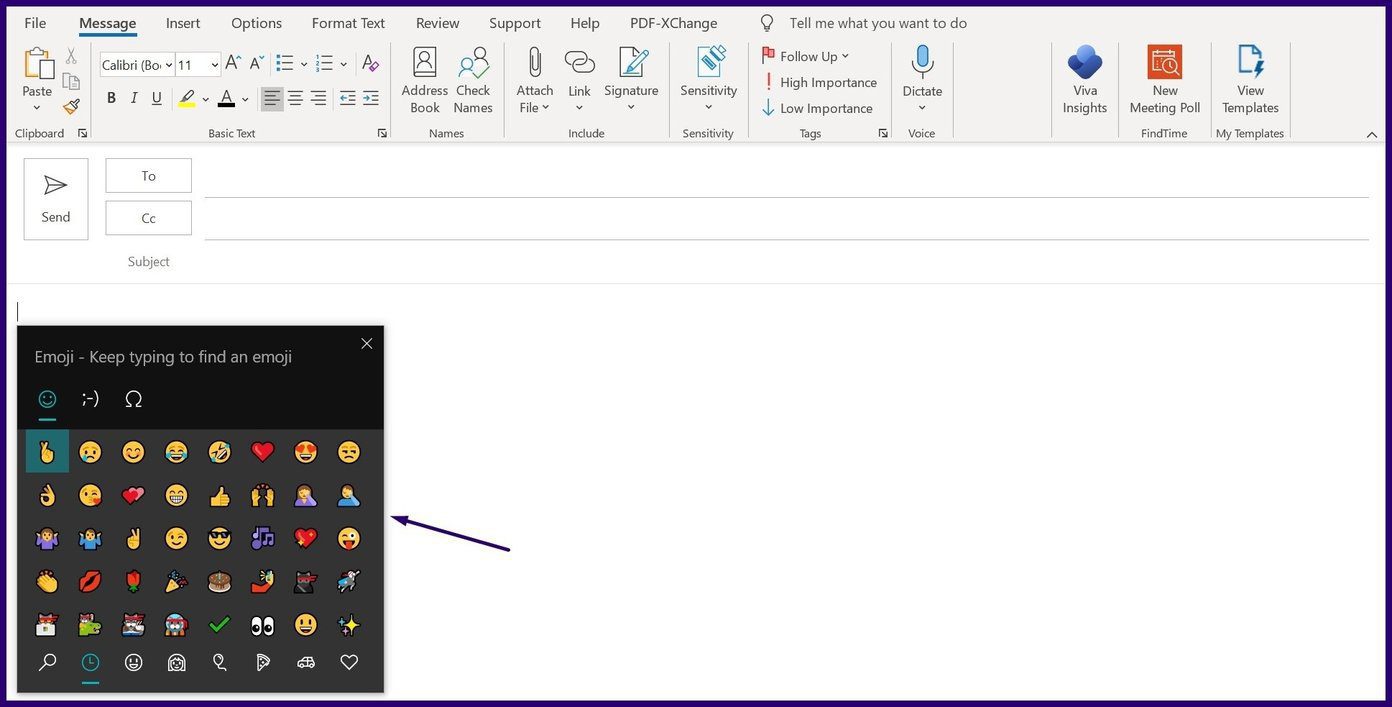
Paso 5: Desplácese por la amplia gama de emojis disponibles. Haz clic en el que mejor se adapte a la emoción que quieres transmitir y selecciona Enter en tu teclado para insertar en el email.
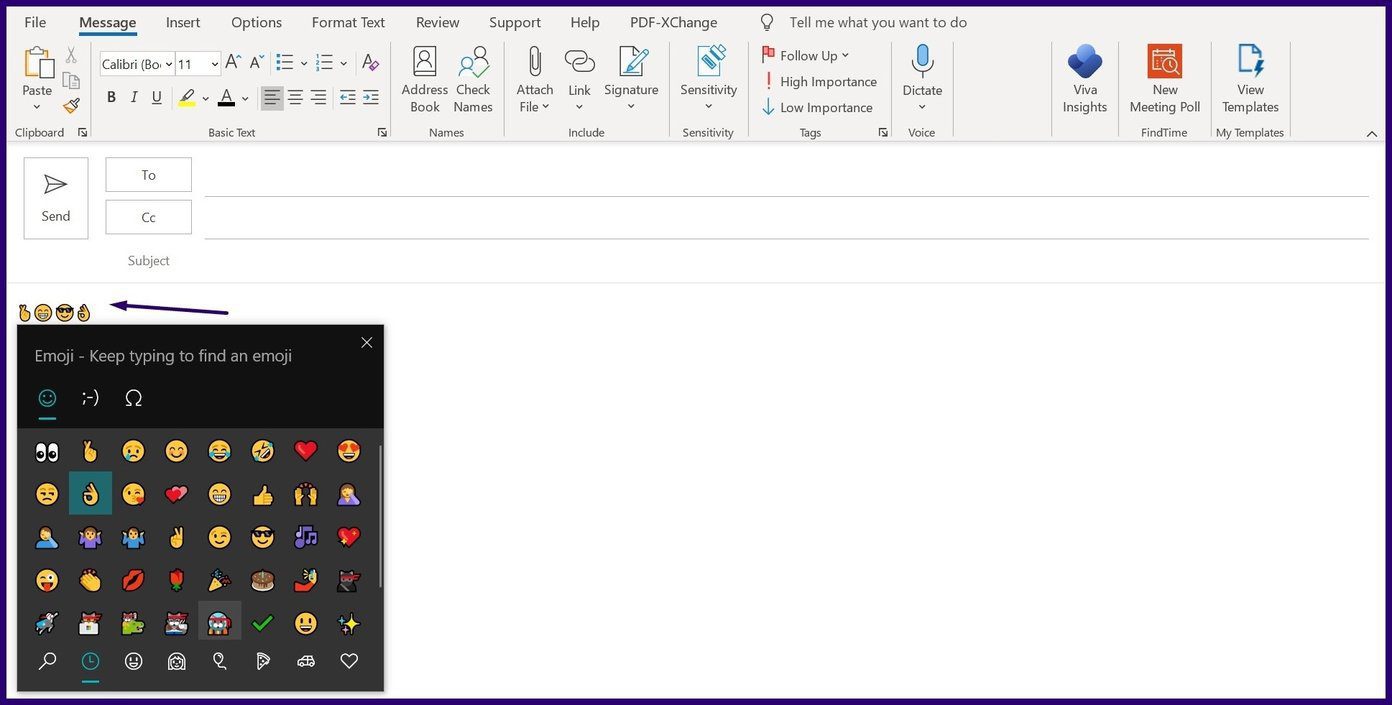
El panel de emoji contiene varios símbolos, incluidos rostros humanos, animales, objetos y señales de tráfico, por mencionar algunos.
Insertar emojis usando el comando Símbolo
El método anterior funciona con PC que usan el software operativo Windows 10 u 11, por lo que no funcionará si está usando una versión anterior de Windows. Sin embargo, aún puede insertar emojis en sus correos electrónicos usando el comando de símbolo en cualquier computadora con Windows. Siga los pasos a continuación para lograr esta hazaña:
Paso 1: Inicie Microsoft Outlook.
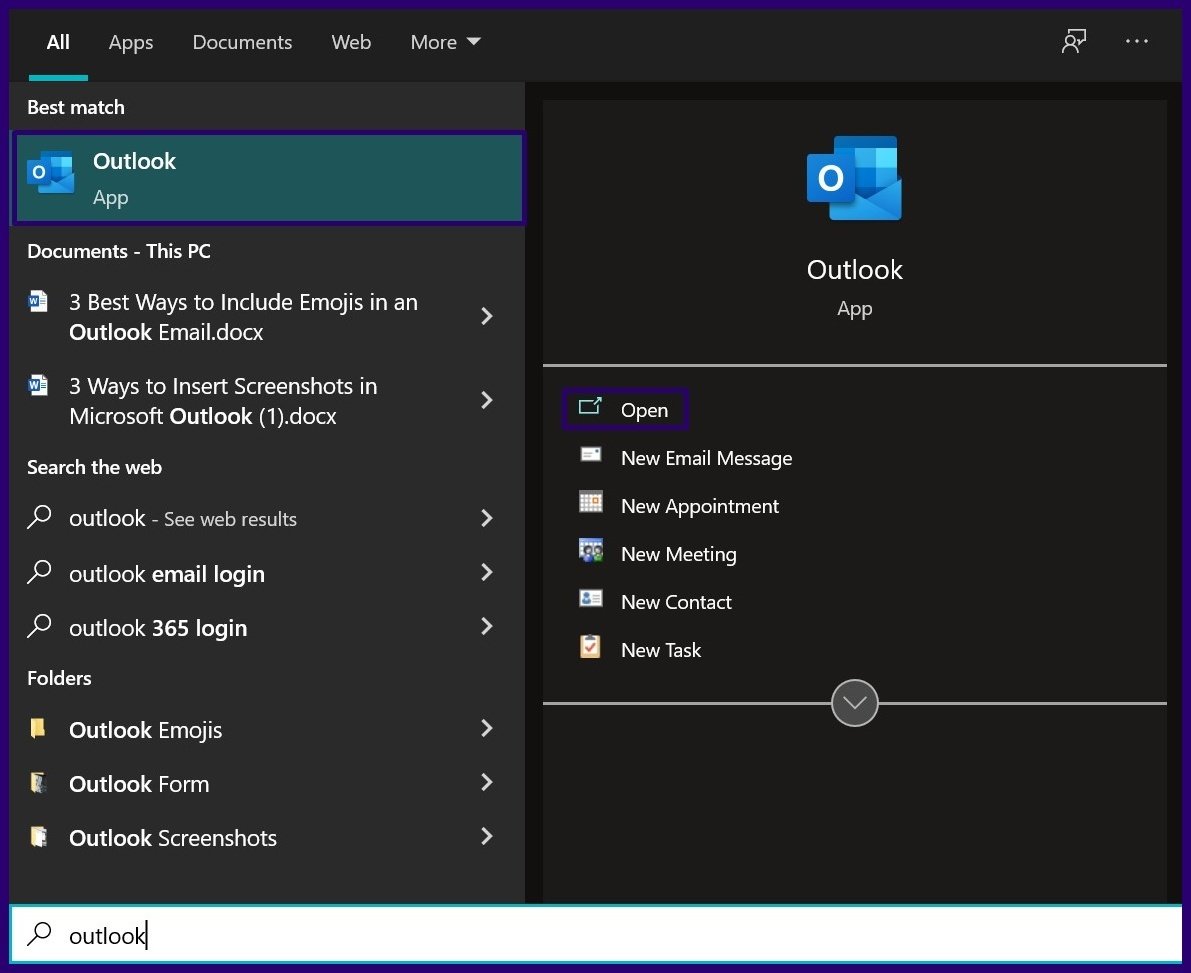
Paso 2: En la cinta, haga clic en Nuevo correo electrónico o haga clic en Reenviar o Responder en cualquier correo electrónico en su bandeja de entrada, dependiendo de si está creando un nuevo correo o respondiendo a uno en su bandeja de entrada.
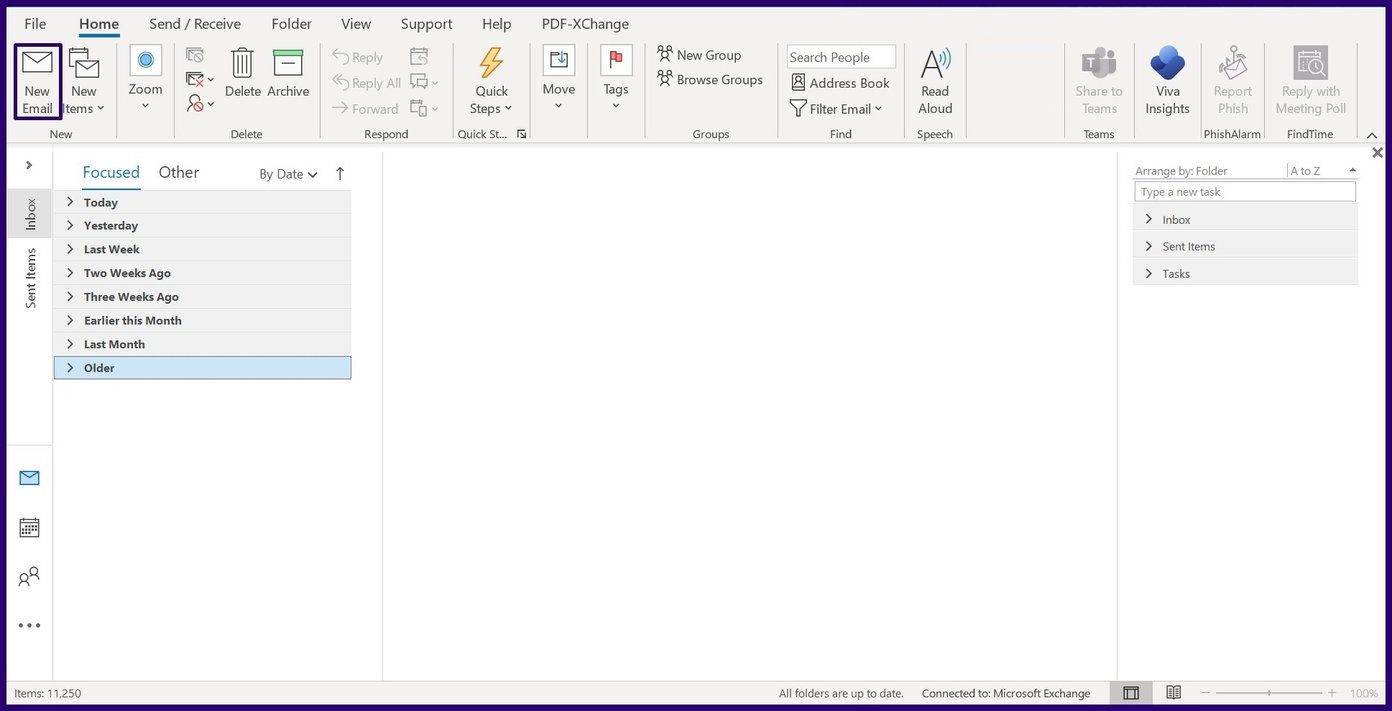
Paso 3: Coloque el cursor en la parte del correo electrónico donde necesita insertar el emoji.
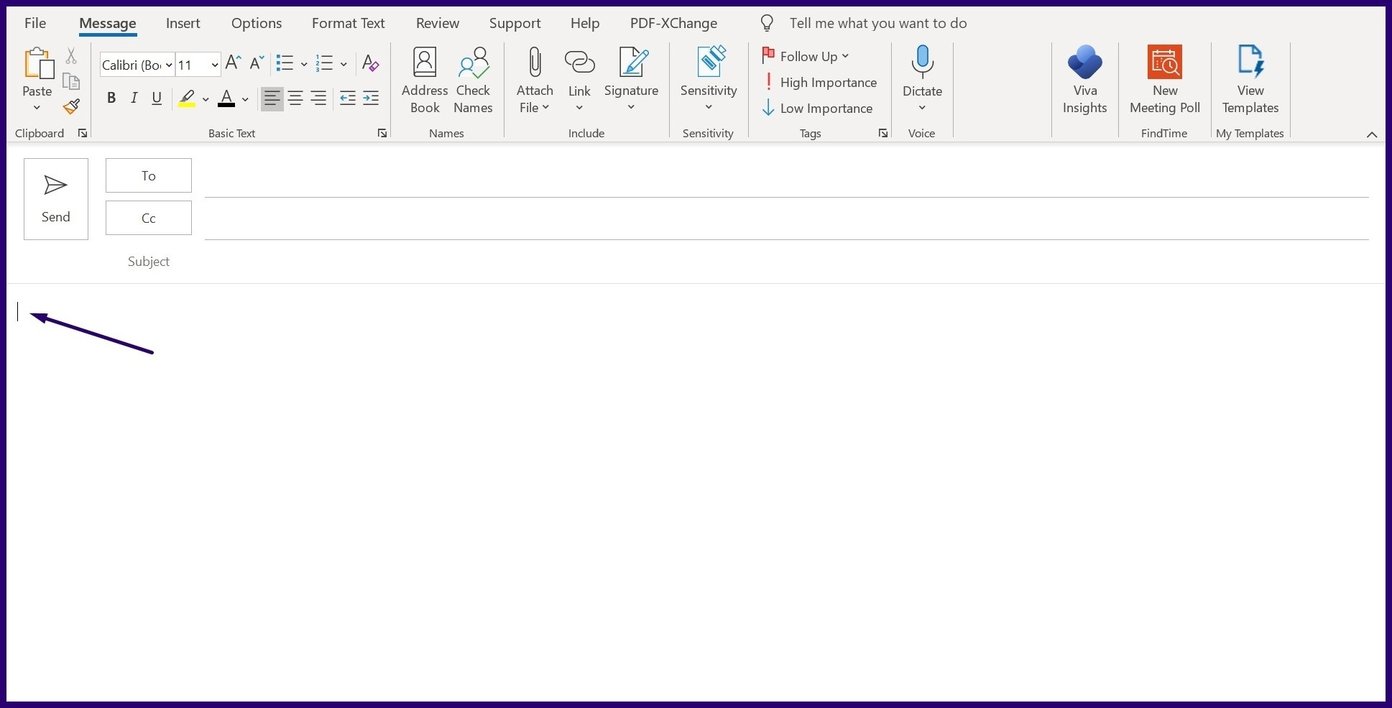
Paso 4: En la cinta y haga clic en Insertar.
Nota: Si está reenviando o respondiendo a un correo electrónico existente desde el Panel de lectura, debe hacer clic en el botón emergente en la parte superior del panel para acceder a la opción Insertar.
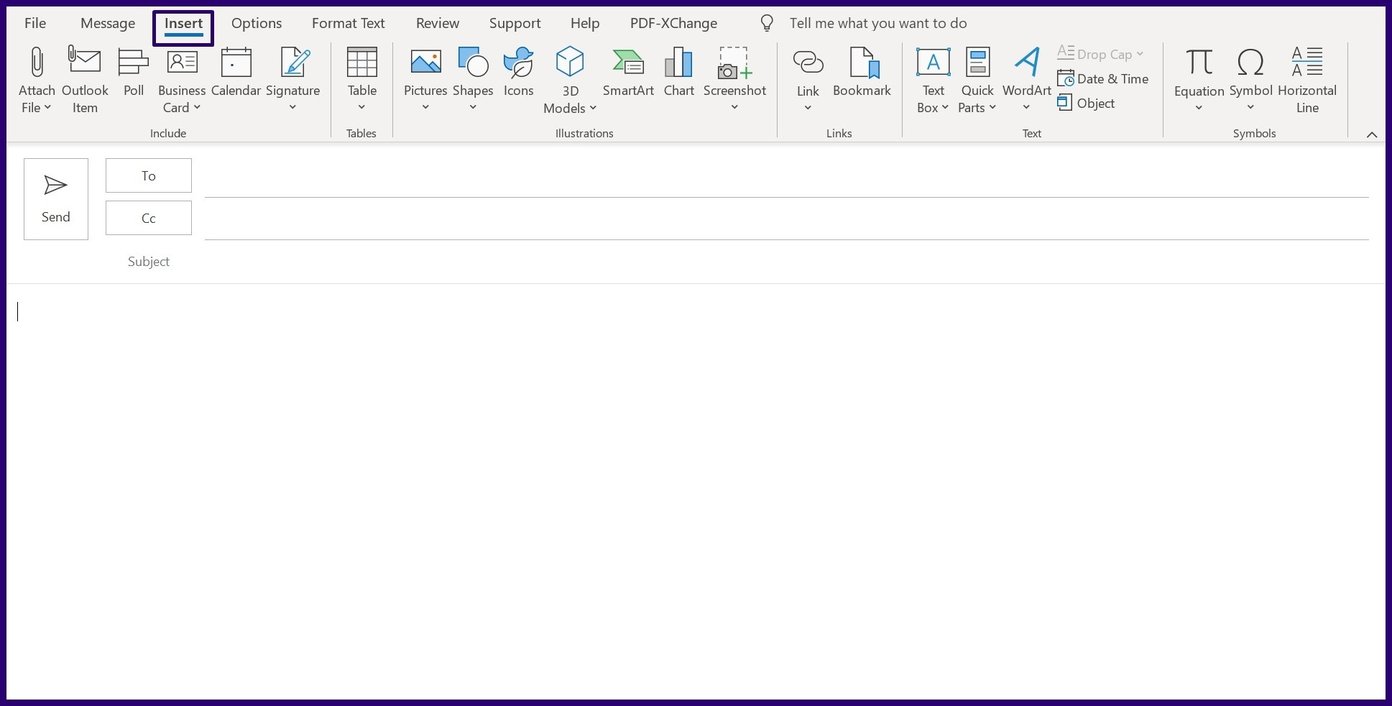
Paso 5: En el extremo superior derecho, haga clic en el botón Símbolo y, en el menú desplegable, haga clic en Más símbolos.
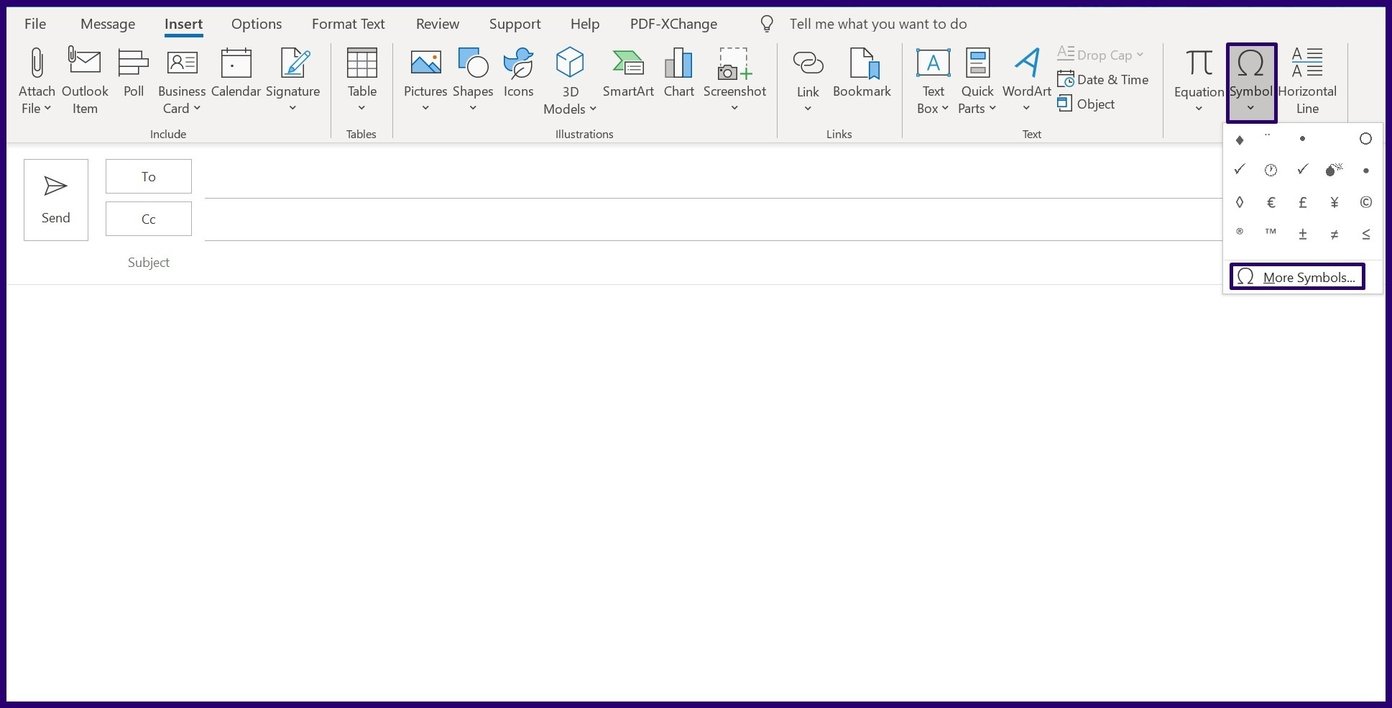
Paso 6: En el menú desplegable junto a Fuente, seleccione Segoe UI Emoji como fuente.
Nota: Si usa una PC con Windows 7, puede elegir emoji en blanco y negro a través de la fuente Segoe UI Symbol. La versión de emoji de colores se mostrará si la computadora del destinatario admite emoji de colores.
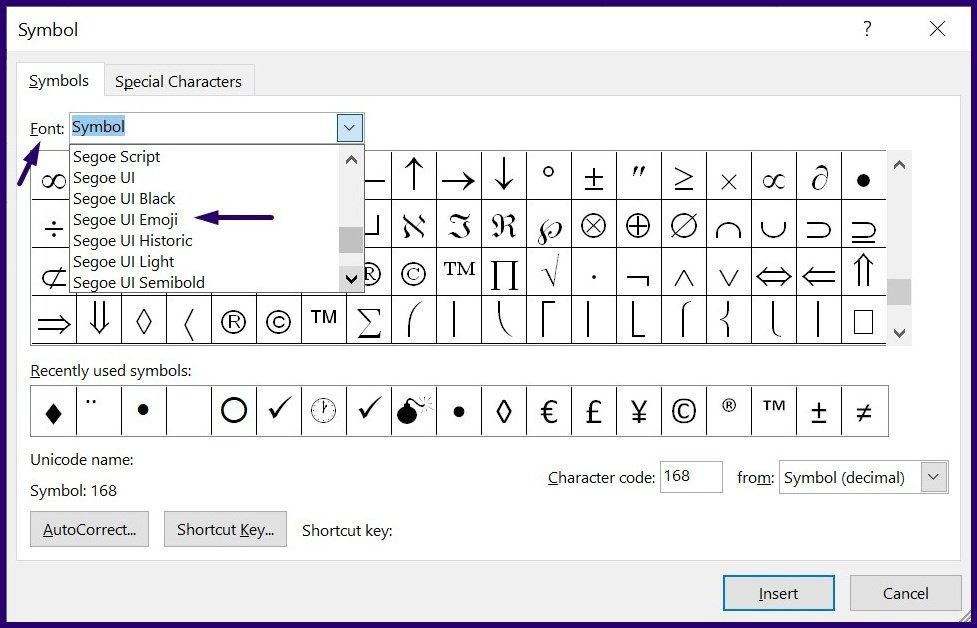
Paso 7: No todos los caracteres de la fuente son emojis, por lo que debe desplazarse por la lista para localizarlos. También puede usar la lista desplegable Subconjunto, donde encontrará el conjunto de emojis más interesante. Incluyen:
- tontos
- Varios símbolos
- Varios tecnicos
- Caracteres extendidos: plano 1 (este es el subconjunto de emoji más grande disponible)
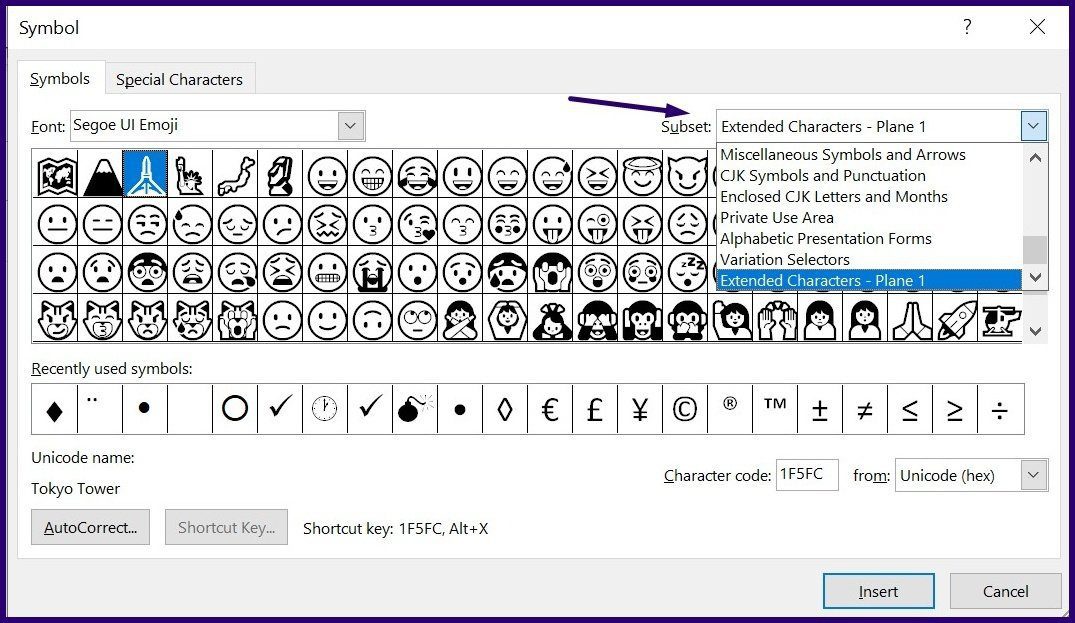
Paso 8: Elija el emoji que mejor comunique sus emociones y haga clic en el botón Insertar.
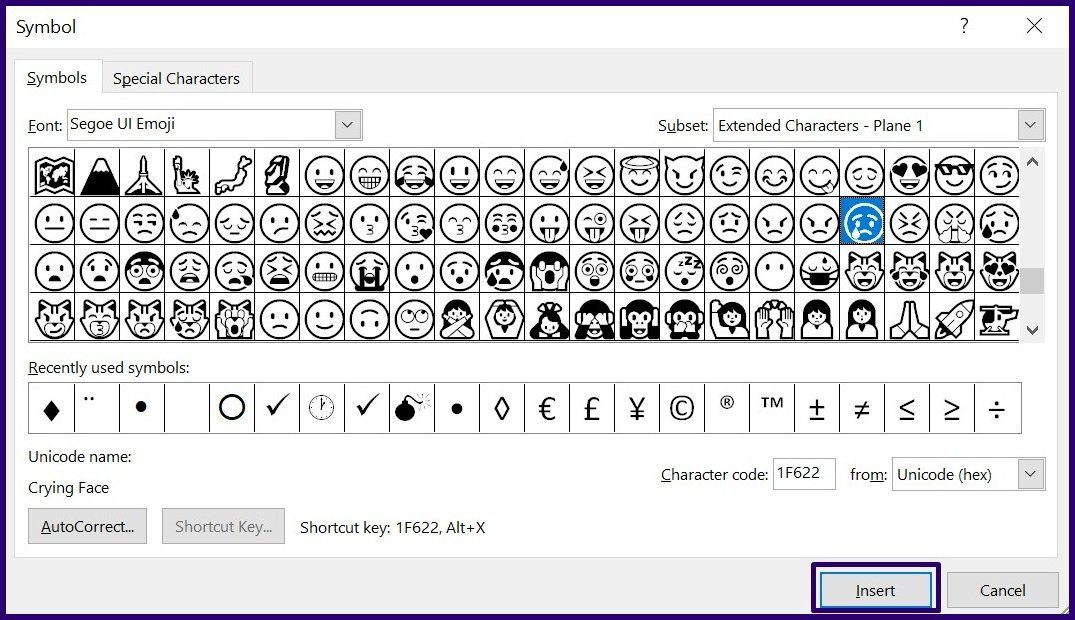
Paso 9: Después de seleccionar sus emojis preferidos, cierre el cuadro de diálogo haciendo clic en Cerrar.

Inserte emojis importando imágenes en línea
Este método resulta útil si sus emojis preferidos no están disponibles en el panel de emojis o en la lista de símbolos. Así es como funciona:
Paso 1: Inicie Microsoft Outlook.

Paso 2: En la cinta, haga clic en Nuevo correo electrónico o haga clic en Reenviar o Responder en cualquier correo electrónico en su bandeja de entrada, dependiendo de si está creando un nuevo correo o respondiendo a uno en su bandeja de entrada.
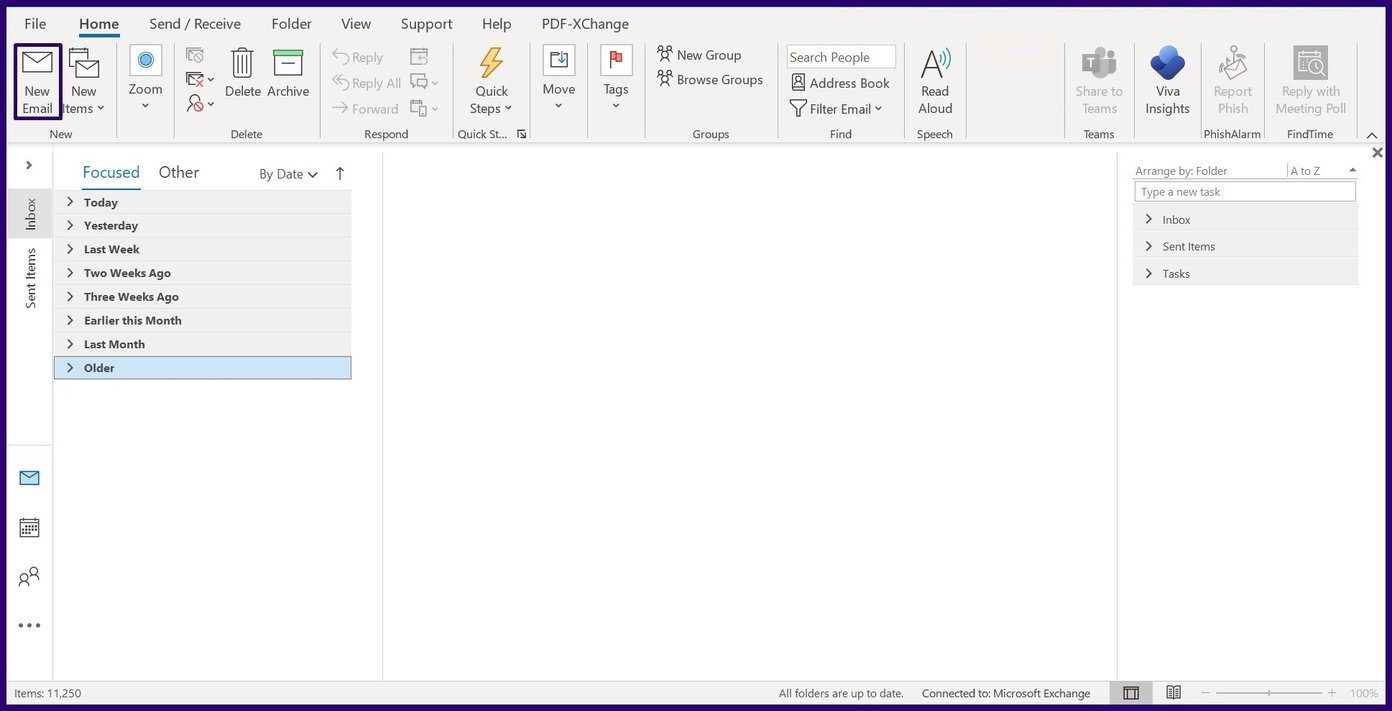
Paso 3: Coloque el cursor en la parte del correo electrónico donde necesita insertar el emoji.
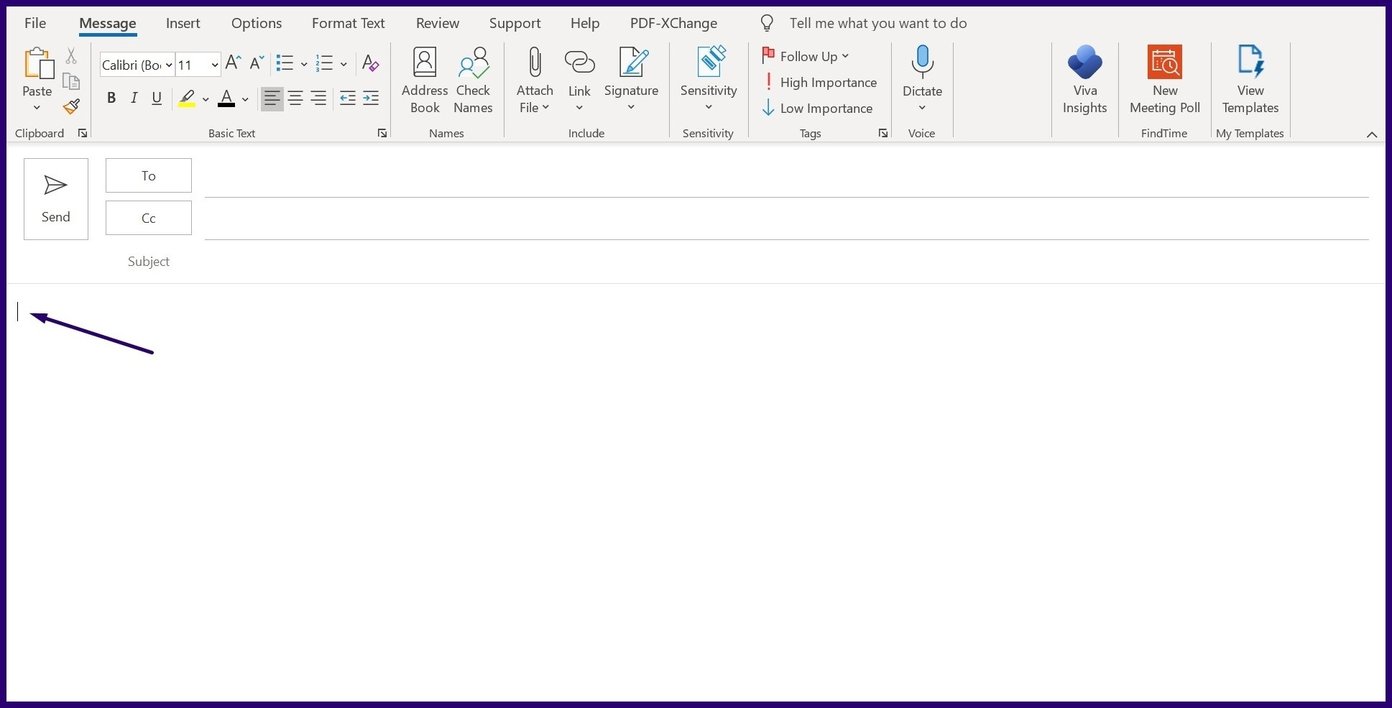
Paso 4: En la cinta y haga clic en Insertar.
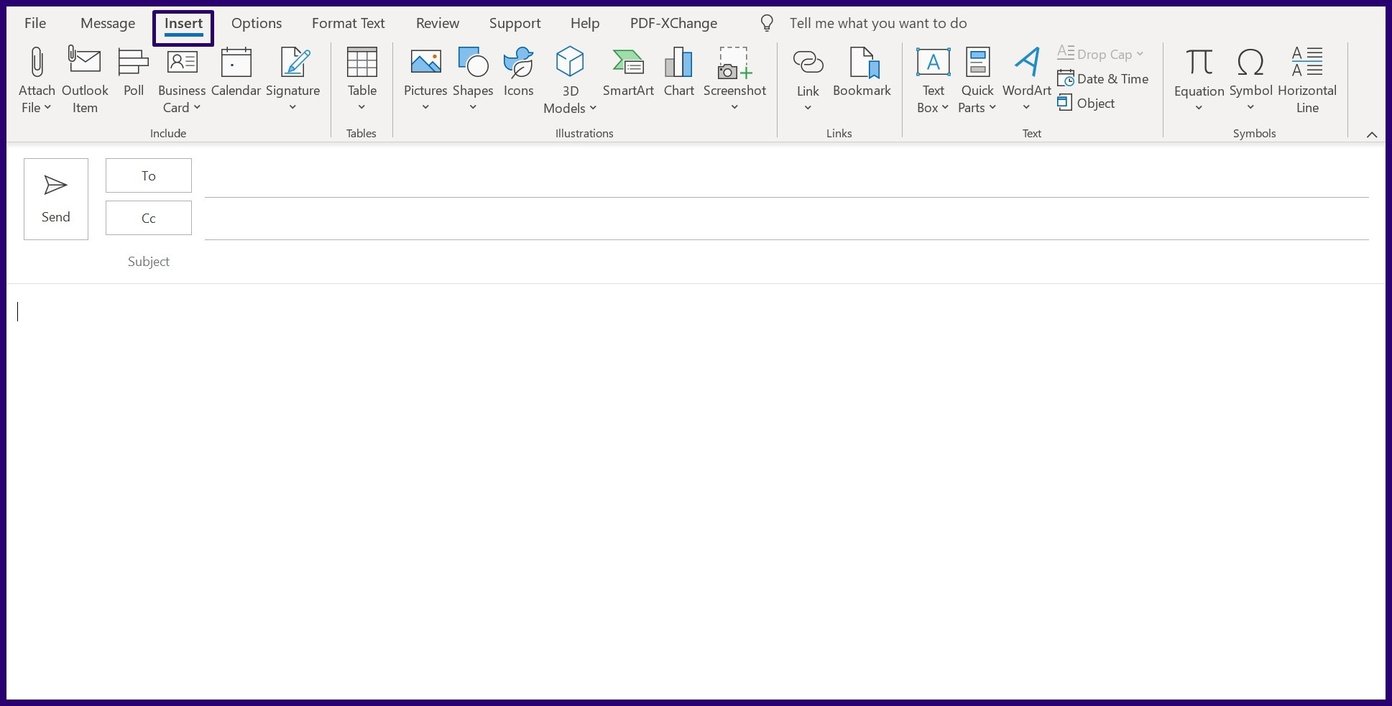
Paso 5: Haga clic en Imágenes y seleccione Imágenes en línea en el menú desplegable.
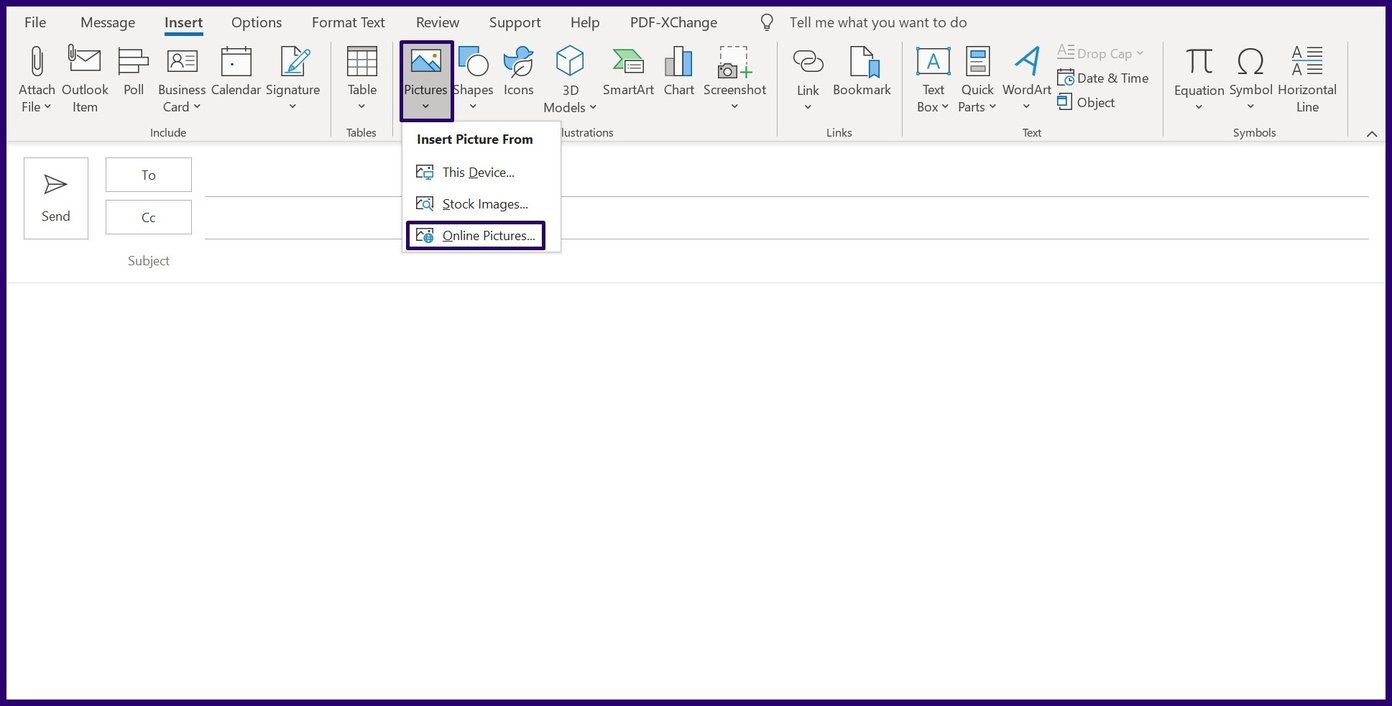
Paso 6: Dentro del campo de búsqueda, escriba emojis y presione Entrar para obtener resultados.
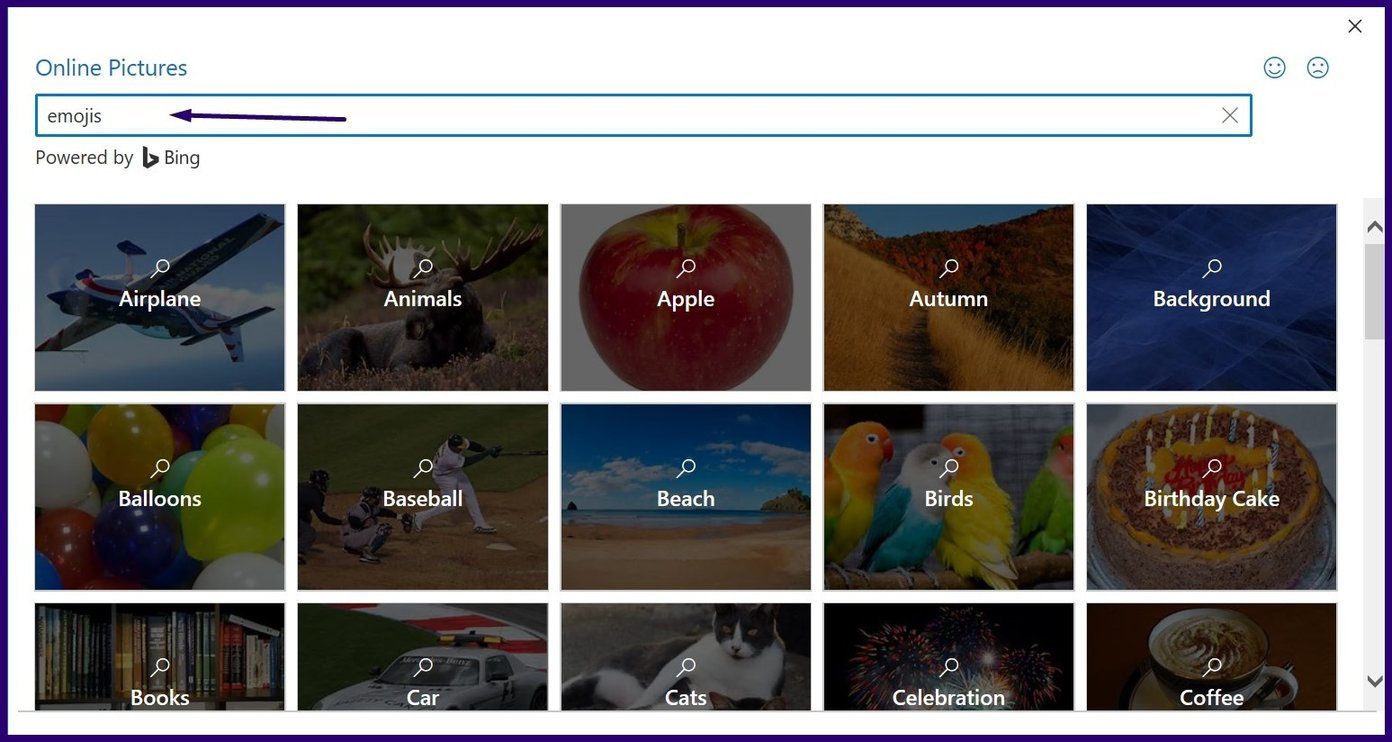
Paso 7: Seleccione su emoji preferido y haga clic en Insertar.
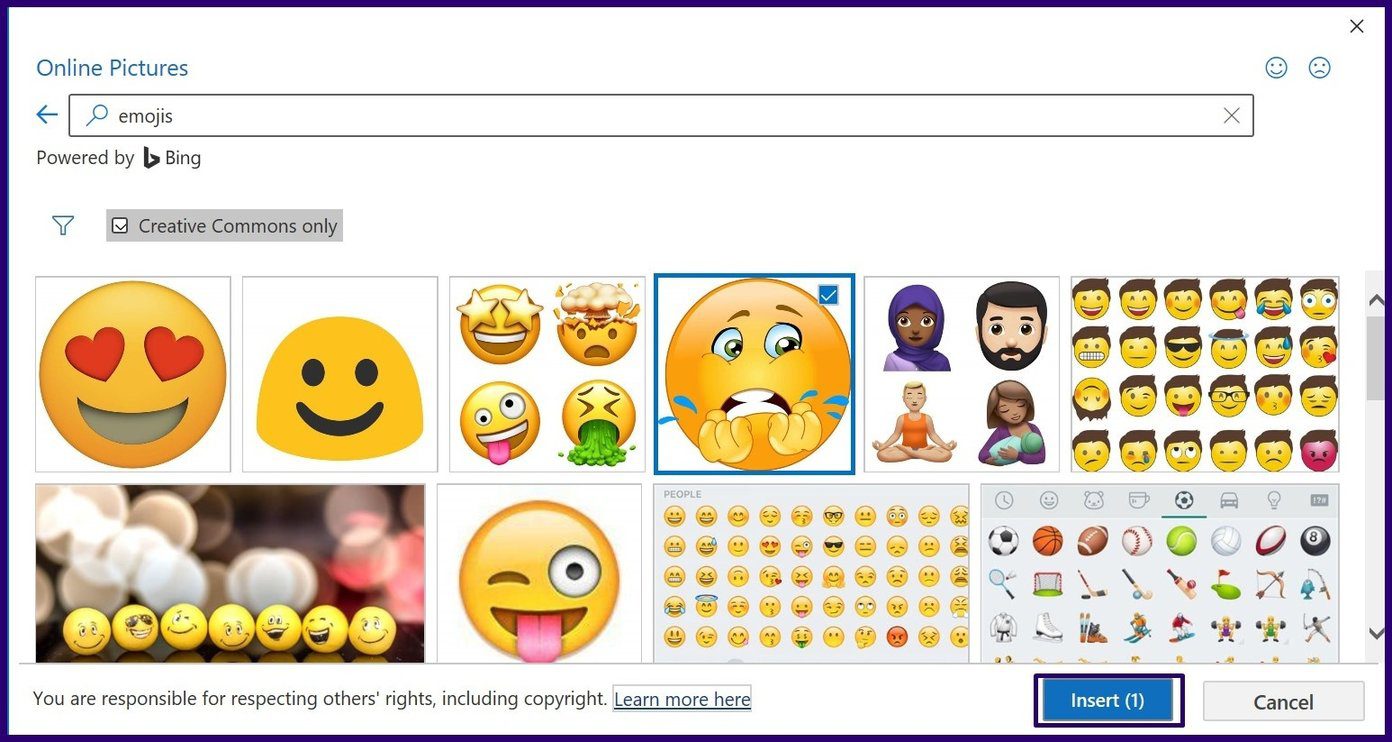
Paso 8: Coloque el cursor del mouse en el borde del emoji para ajustar el tamaño.
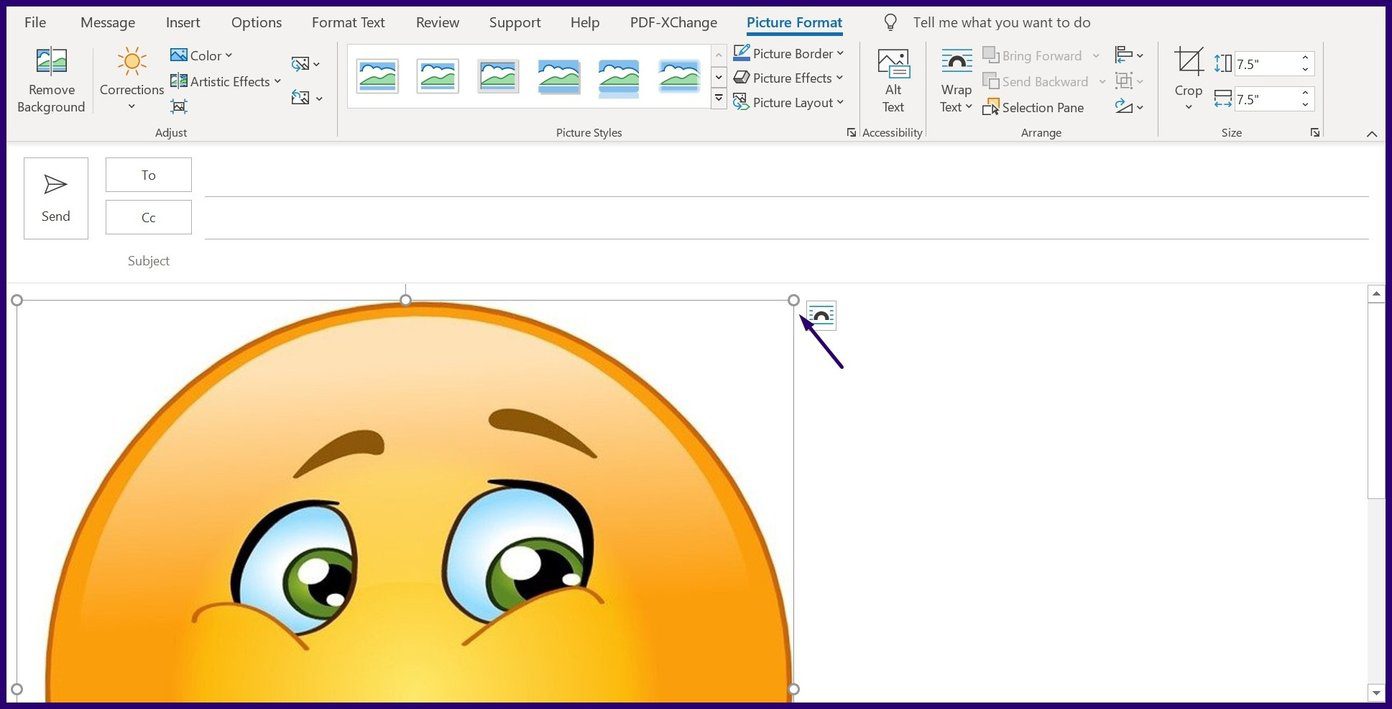
Los mejores atajos de Microsoft Outlook
Usando cualquiera de los métodos anteriores, debería poder insertar emojis en sus correos electrónicos de Outlook. El primer método consiste en utilizar un acceso directo para acceder al panel de emoji. También hay otros accesos directos fáciles de Outlook que puede aprender para ahorrar tiempo al responder correos electrónicos.